【Kali Linux终端工具箱】:10个常用安全工具的使用与案例分析
发布时间: 2024-09-28 13:16:20 阅读量: 76 订阅数: 44 


kali-my-linux:在Linux上安装Kali Linux工具和其他工具
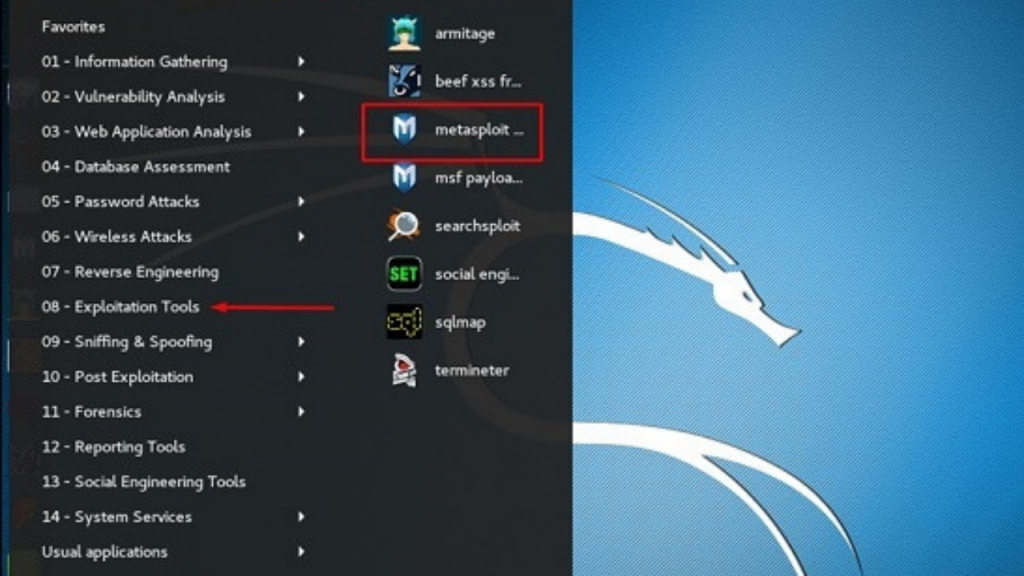
# 1. Kali Linux终端工具箱概述
Kali Linux作为信息安全领域专业人士的首选操作系统,其终端工具箱提供了丰富的命令行工具,以应对各种安全测试和分析任务。本章旨在为读者提供对这些工具箱的初步了解,并概述它们在安全评估中的应用。
在本章中,我们将介绍Kali Linux的基本特点,并对终端工具箱的整体架构进行解读,为后续章节中对各个工具的深入学习打下基础。我们将看到Kali Linux如何在众多操作系统中脱颖而出,成为渗透测试员、网络审计师和安全分析师的重要资源。
为了更好地理解这些工具箱的能力和用途,我们还需要简要讨论Kali Linux的历史和它在安全领域的地位。这样,读者不仅能学会如何使用这些工具,还能了解它们在实际工作中的重要性。
## 1.1 Kali Linux的起源和目标
Kali Linux是一个基于Debian的Linux发行版,专门用于数字取证和渗透测试。最初由Offensive Security团队创建于2012年,其目标是提供一个符合安全测试需求、功能丰富的平台。其内核定期更新,以及其庞大的工具库,使它成为信息安全领域不可或缺的工具。
## 1.2 终端工具箱的重要性
在数字安全的世界里,效率和精确度至关重要。Kali Linux的终端工具箱允许用户通过命令行快速地执行一系列复杂的任务。这些工具通常比图形界面的对应物更灵活、功能更强,它们对于自动化流程和编写自定义脚本尤为关键。
## 1.3 章节结构概览
本书的后续章节将逐步展开对终端工具箱中各种工具的讨论。从理论到实践,从基础到高级,每个章节都将帮助读者构建起完整的知识体系,让他们能够有效地利用Kali Linux进行安全分析和测试。
# 2. 终端工具的理论基础和实践技巧
## 2.1 终端工具的基础知识
### 2.1.1 终端界面和基本操作
在现代操作系统中,命令行界面(CLI)仍然是执行任务和控制计算机的强大工具。Kali Linux作为一个安全专家的工具箱,其终端界面为用户提供了一个功能强大的环境,可以用来运行各种工具和脚本。
要有效地使用Kali Linux的终端工具,首先需要了解终端界面的基本布局和操作方式。Kali Linux使用的是Bash Shell,它是大多数Linux发行版的标准命令行界面。
启动Kali Linux后,默认情况下你会看到终端窗口,通常是通过快捷键`Ctrl+Alt+T`或者通过应用程序菜单访问。终端窗口的布局分为几个基本部分:
- 提示符(Prompt):显示当前用户的用户名、主机名、工作目录以及一个可配置的提示符符号(如`$`或`#`)。例如:`kali@kali:~$`表示当前用户是`kali`,主机名是`kali`,当前目录是用户的主目录。
- 命令输入区:用户可以在此输入命令。
- 输出区域:执行命令后,输出结果会显示在该区域。
### 2.1.2 命令行的基本语法
命令行的基本语法相对简单,包括命令、选项和参数:
- **命令(Command)**:告诉系统要执行什么操作的指令,如`ls`、`cd`等。
- **选项(Option)**:对命令进行修饰或调整,通常由一个或两个破折号`-`开始,如`-l`或`--long`,有时后接一个值,如`-c 5`。
- **参数(Argument)**:命令的作用对象,如文件名、用户名等,位于选项之后。
例如,在Linux中,要查看当前目录下的所有文件和文件夹,我们可以使用`ls`命令。输入`ls -l`将列出更详细的信息,`-l`是选项。
```bash
ls -l
```
输出将会展示当前目录下的所有内容,并且每项显示其权限、所有者、大小等详细信息。
要提高效率,你可以学习各种命令的快捷方式和组合使用。比如,`Ctrl+C`可以中断当前正在运行的命令;`Ctrl+L`可以清屏;`Ctrl+R`可以搜索历史命令。
通过掌握基本的命令行语法和使用技巧,你可以开始利用强大的终端工具来完成各种复杂的任务,从而更深入地了解和操作你的系统。
## 2.2 常用文本处理工具
### 2.2.1 grep和sed工具的使用
文本处理是系统管理员和安全分析师日常工作中不可或缺的一部分。Kali Linux 提供了多个强大的文本处理工具,其中最常用的两个是 `grep` 和 `sed`。
`grep` 是一个用于模式匹配的工具,它在文件中搜索指定的模式,并打印出包含该模式的行。它的名字来源于“Global Regular Expression Print”。
例如,要搜索 `/var/log/syslog` 文件中的所有包含 "error" 的行,可以使用:
```bash
grep "error" /var/log/syslog
```
如果你想要输出不包含该模式的行,可以使用 `-v` 选项:
```bash
grep -v "error" /var/log/syslog
```
另一个强大的文本处理工具是 `sed`(流编辑器)。`sed` 用于对文本流进行基本的文本转换。它读取输入(文件或标准输入),对其进行编辑,然后输出。
一个基本的 `sed` 示例是使用它来查找并替换字符串:
```bash
sed 's/old_string/new_string/' filename
```
这里,`s` 表示替换操作,`old_string` 是要被替换的文本,`new_string` 是用来替换的新文本,而 `filename` 是被编辑的文件名。
### 2.2.2 awk工具的高级文本处理
`awk` 是一种编程语言,用于文本分析和处理,而且是专门设计用于对文本进行解析和处理的。它非常灵活,支持多种操作,包括模式匹配、动态正则表达式、算术和字符串函数等。
假设我们有一个简单的数据文件 `data.txt`,内容如下:
```
name,age,gender
Alice,30,F
Bob,22,M
Charlie,18,M
```
我们可以使用 `awk` 来处理这个文件,例如计算所有人的平均年龄:
```bash
awk -F, 'BEGIN { sum = 0; count = 0 } { sum += $2; count++ } END { print "Average Age:", sum/count }' data.txt
```
在这个命令中,`-F,` 表示字段分隔符是逗号。`$2` 表示第二列,即年龄。`BEGIN` 和 `END` 是 `awk` 的特殊模式,分别在处理文件之前和之后执行代码。这段脚本将计算所有人的平均年龄并打印出来。
`awk` 的功能远远不止于此。它提供了变量、条件判断、循环结构、数组等编程语言的所有基本构造,可以执行非常复杂的文本处理任务。
## 2.3 系统和网络信息工具
### 2.3.1 系统信息收集工具
在进行系统分析或安全审计时,了解目标系统的信息至关重要。Kali Linux 提供了一系列工具来收集系统信息,帮助安全专家完成这一任务。
一个非常有用的工具是 `uname`,它可以打印系统信息:
```bash
uname -a
```
此命令会输出包括操作系统版本、主机名、内核版本、处理器类型和硬件平台在内的所有系统信息。
另一个强大的工具是 `lshw`,它能够列出硬件的详细信息:
```bash
sudo lshw -short
```
使用 `-short` 选项会以简短的格式输出硬件信息,使其更加易读。
`lscpu` 和 `lsmem` 是分别查看CPU和内存信息的专用命令。
最后,`inxi` 是一个获取系统信息的脚本,它提供了硬件、内核、驱动、图形卡、网络、分区等详尽信息。使用:
```bash
inxi -Fxz
```
`-F` 表示详细输出,`-x` 和 `-z` 选项将提供额外的信息。
### 2.3.2 网络扫描与信息探测工具
网络扫描是发现网络中设备和了解网络拓扑的重要手段。Kali Linux 为此提供了多种工具,如 `nmap`、`netdiscover` 和 `masscan`。
`nmap` 是最受欢迎的网络扫描工具之一,它可以执行各种网络探
0
0





